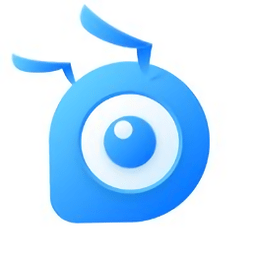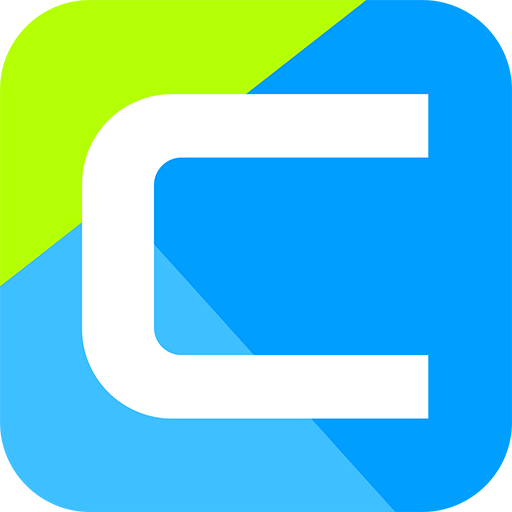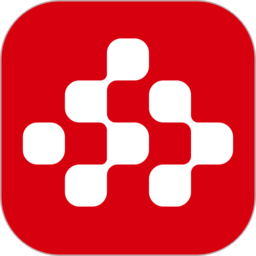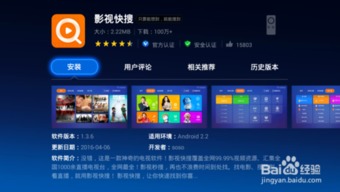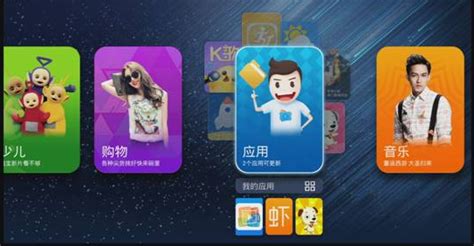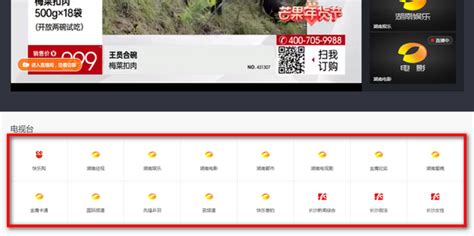如何用天猫魔盒观看卫视和中央台节目?
天猫魔盒作为一款智能机顶盒,凭借其强大的功能和丰富的应用资源,为用户提供了多样的娱乐选择。对于那些希望通过天猫魔盒观看卫视和中央台的用户来说,本文将详细介绍两种主要方法:手机投屏和安装直播软件。

手机投屏观看卫视和中央台
使用手机投屏功能,可以将手机屏幕上播放的内容实时传输到天猫魔盒连接的电视上,方便快捷。以下是详细的操作步骤:

1. 设备连接
首先,确保智能手机和天猫魔盒连接在同一个Wi-Fi网络下。这是实现投屏的基础条件,确保两者在同一局域网内才能顺利进行数据传输。
2. 选择投屏软件
在手机应用商店中,下载并安装支持投屏功能的软件。以“学习强国”APP为例,它不仅提供了丰富的新闻资讯,还包含了电视直播功能。
3. 打开电视直播
打开手机中的“学习强国”APP,点击“看电视”选项,然后选择“电视台”。在电视台列表中,可以看到包括中央电视台和地方卫视在内的多个频道。
4. 投屏操作
选择一个频道开始播放,在全屏模式下,点击右上角的“投智能电视屏幕”按钮。系统会弹出可投屏的设备列表,选择相应的天猫魔盒名称。稍等片刻,手机上的电视直播画面便会同步到天猫魔盒连接的电视上。
安装直播软件观看卫视和中央台
除了手机投屏外,用户还可以通过在天猫魔盒上安装直播软件来观看卫视和中央台。以下是详细的操作步骤:
1. 打开应用市场
打开天猫魔盒,进入其自带的应用市场或第三方应用市场。在搜索框中输入想要安装的直播软件名称,例如“CCTV新视听”。
2. 下载安装
找到相应的直播软件后,点击下载并安装。安装完成后,可以在天猫魔盒的应用列表中找到并打开该软件。
3. 观看直播
打开直播软件后,可以看到包括中央电视台和地方卫视在内的多个频道。选择想要观看的频道,即可开始观看电视直播。
其他注意事项与拓展功能
1. HDMI接口连接
如果电视机支持HDMI接口,用户还可以通过HDMI线将天猫魔盒与电视机连接。使用遥控器选择制式为HDMI,即可进入天猫魔盒界面。在这种连接方式下,用户可以享受到更高清的画质体验。
2. 模式选择
进入天猫魔盒后,用户可以根据自己的需求选择全家模式、儿童模式或长辈模式。儿童模式下,可以设置密码,防止孩子观看不适合的内容。
3. 网络测试
在系统设置中,用户可以找到网络测试选项。通过进行网络测试,可以了解自己的观看电视是否处于超清阶段,确保播放流畅不卡顿。
4. U盘播放
天猫魔盒还支持U盘播放功能。用户可以将视频、图片等文件存储在U盘中,然后将U盘插入天猫魔盒的USB接口。在文件管理器中,可以找到U盘内容并进行播放。
5. 应用下载
除了直播软件外,天猫魔盒还支持下载和安装其他电视端应用。用户可以在应用市场中搜索并下载自己感兴趣的应用,如视频播放器、游戏等。
6. 系统升级
天猫魔盒会不定期进行系统升级,以优化性能和修复漏洞。用户可以通过系统设置中的检查更新选项,手动检查并安装系统升级包。为了保持最佳的使用体验,建议用户定期更新系统。
7. 遥控器操作
天猫魔盒配备了功能齐全的遥控器,用户可以通过遥控器进行各种操作。例如,在直播软件中,可以使用遥控器上的上下左右键进行频道切换和音量调节;在视频播放器中,可以使用遥控器上的播放/暂停键、快进/快退键等控制视频播放。
8. 语音控制
部分天猫魔盒型号还支持语音控制功能。用户可以通过按住遥控器上的语音键,说出想要进行的操作或搜索的内容。天猫魔盒会识别用户的语音指令,并执行相应的操作。
9. 多屏互动
除了手机投屏外,天猫魔盒还支持与其他智能设备的多屏互动功能。例如,用户可以将手机中的照片或视频通过DLNA协议传输到天猫魔盒上进行播放;也可以将天猫魔盒上的内容投射到支持Miracast协议的投影仪或电视上进行大屏观看。
10. 售后服务
如果在使用天猫魔盒过程中遇到任何问题或需要技术支持,用户可以联系天猫魔盒的客服团队进行咨询和解决。天猫魔盒提供了完善的售后服务体系,确保用户在使用过程中得到及时的帮助和支持。
结尾
通过以上介绍,相信用户对如何通过天猫魔盒观看卫视和中央台已经有了全面的了解。无论是使用手机投屏还是安装直播软件,都能轻松实现电视直播的观看需求。同时,天猫魔盒还提供了丰富的拓展功能和便捷的操作方式,为用户带来了更加智能和便捷的娱乐体验。如果你对天猫魔盒还有其他疑问或想要了解更多相关信息,欢迎随时咨询或查阅相关使用手册。希望这篇文章能帮助你更好地使用天猫魔盒,享受智能电视带来的乐趣。
- 上一篇: 揭秘:“living room”的真正含义是什么?
- 下一篇: 苹果手机单手模式,轻松开启的小技巧!
-
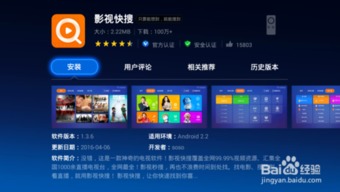 天猫魔盒轻松解锁电视直播新体验资讯攻略11-05
天猫魔盒轻松解锁电视直播新体验资讯攻略11-05 -
 如何用电脑观看甘肃卫视?资讯攻略11-02
如何用电脑观看甘肃卫视?资讯攻略11-02 -
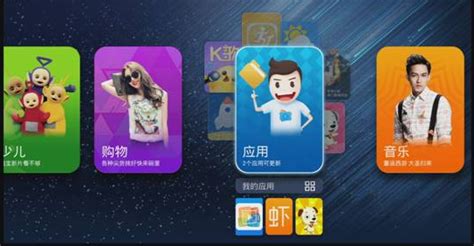 天猫魔盒观看电视直播教程资讯攻略11-04
天猫魔盒观看电视直播教程资讯攻略11-04 -
 天猫魔盒如何安装直播软件来看电视?四种方法详解资讯攻略11-08
天猫魔盒如何安装直播软件来看电视?四种方法详解资讯攻略11-08 -
 轻松解锁:湖南卫视在线直播观看的全新指南资讯攻略12-05
轻松解锁:湖南卫视在线直播观看的全新指南资讯攻略12-05 -
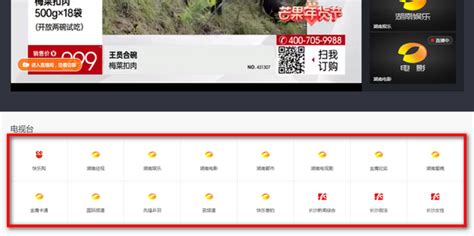 哪里可以看湖南卫视直播?最新在线观看方法资讯攻略11-03
哪里可以看湖南卫视直播?最新在线观看方法资讯攻略11-03